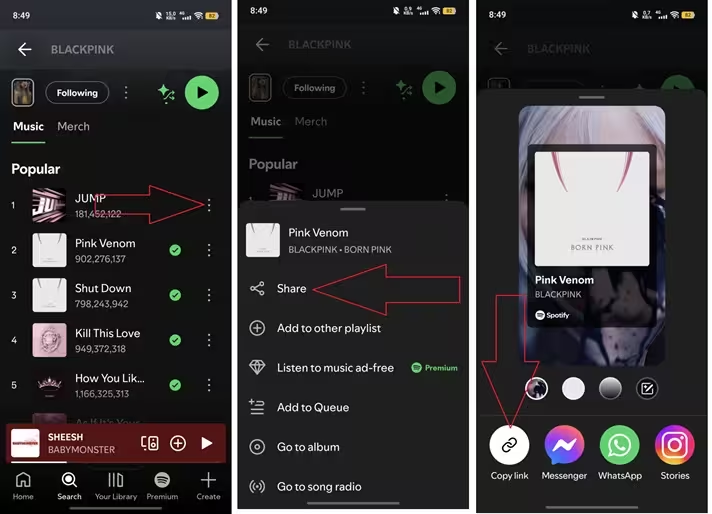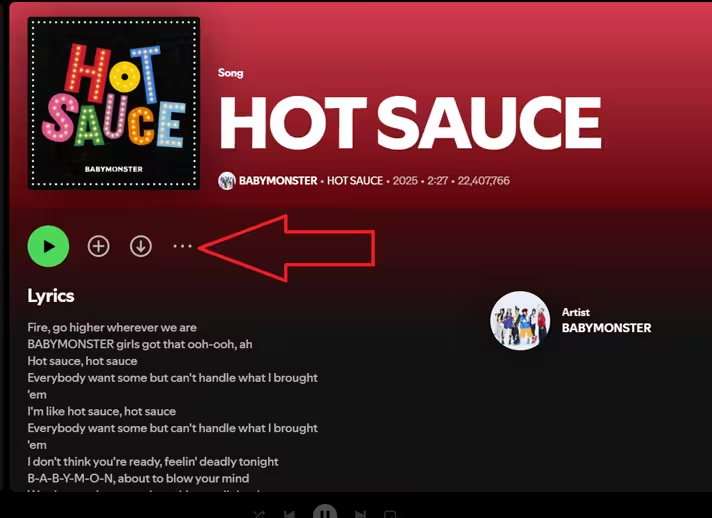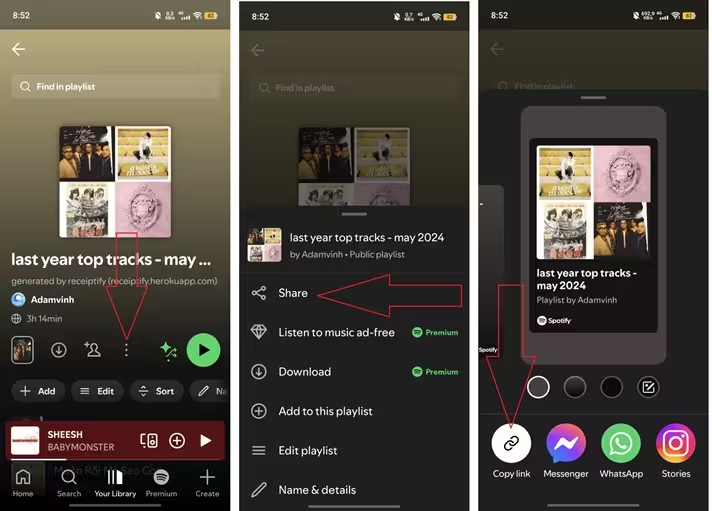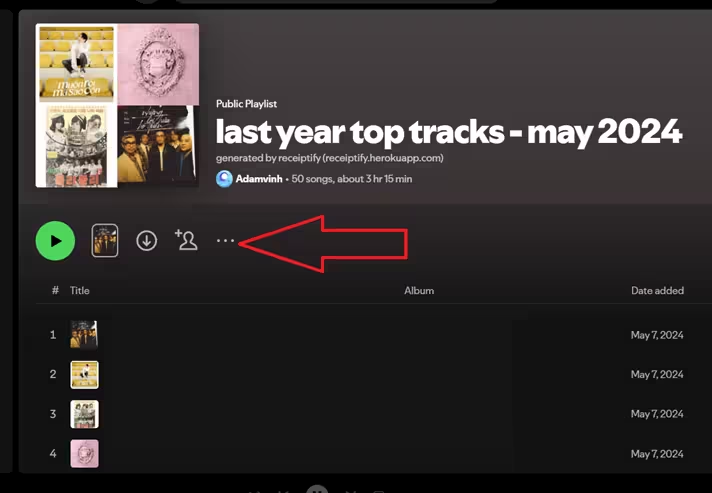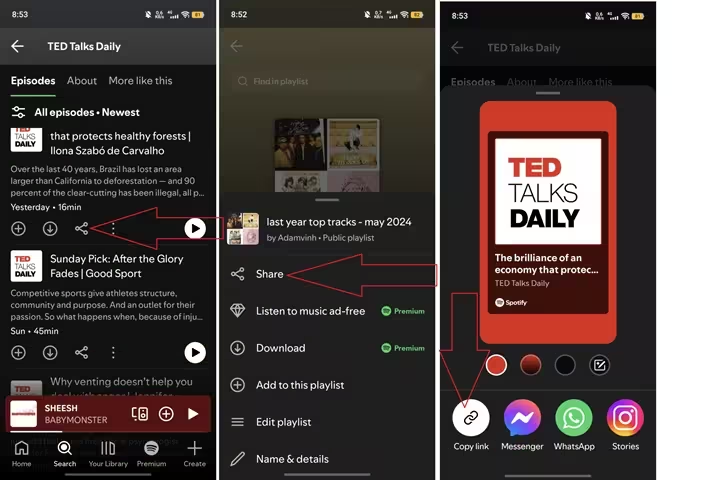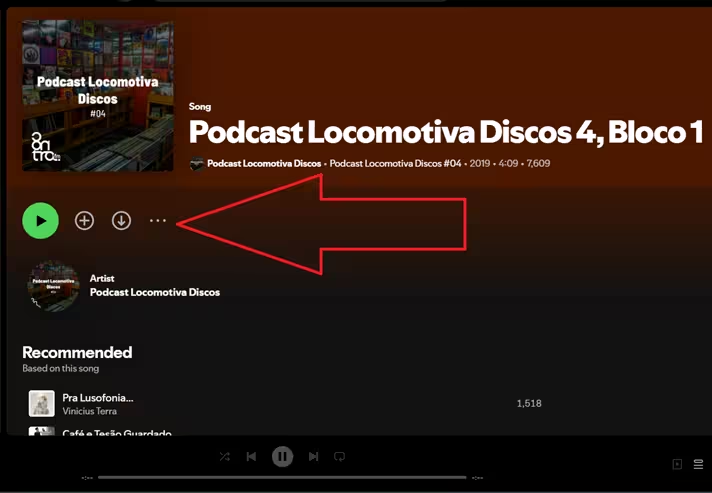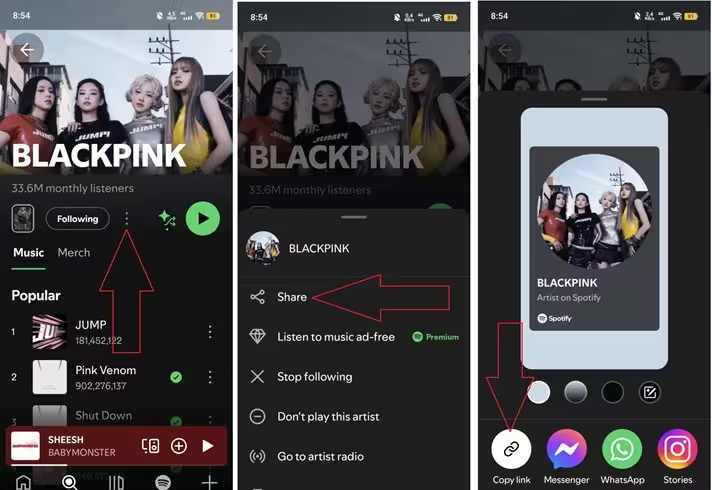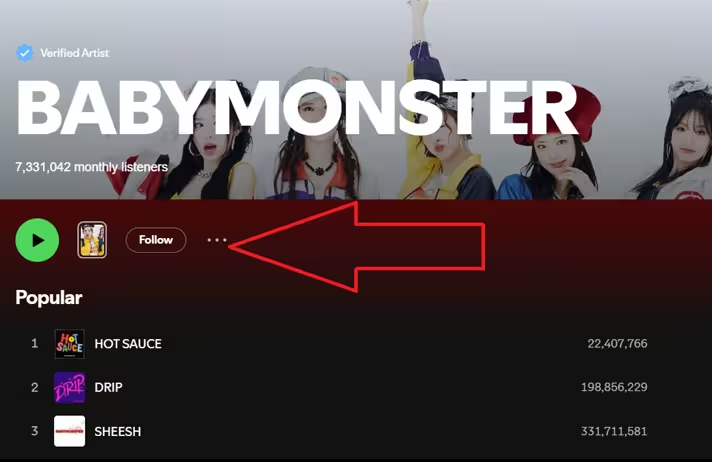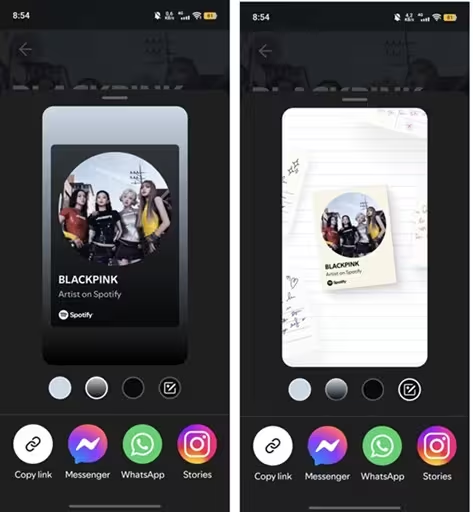Как скопировать ссылки на песни, плейлисты и подкасты в Spotify?

- Spotify — одна из самых популярных музыкальных платформ сегодня, предлагающая миллионы песен, плейлистов и подкастов. Если вы хотите поделиться любимой композицией или целым плейлистом с друзьями, копирование ссылки — это самый быстрый способ.
- Это руководство покажет вам, как именно копировать ссылки из Spotify как на компьютере, так и на телефоне. Вы изучите простые шаги и полезные советы для быстрого и удобного обмена музыкой, даже если вы только начинаете пользоваться платформой. Давайте разберём лучшие способы поделиться тем, что вам нравится в Spotify!
Как скопировать ссылку на песню в Spotify на Android или iOS?
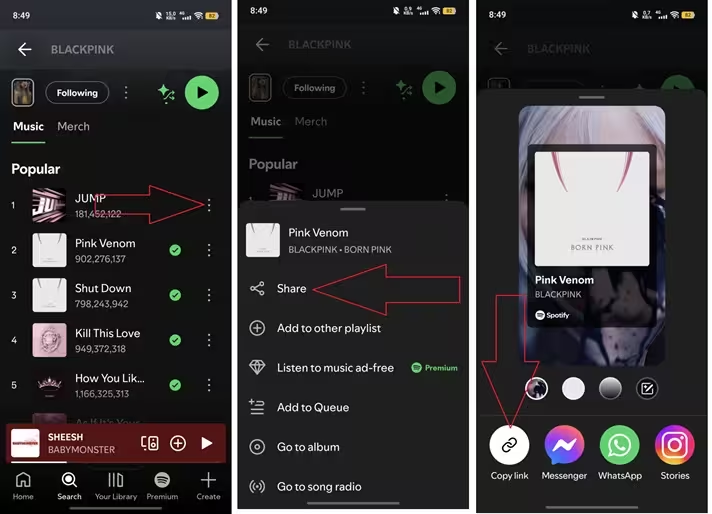
- Шаг 1: Откройте приложение Spotify на своём Android-устройстве или iOS (iPhone или iPad). Убедитесь, что вы вошли в свой аккаунт.
- Шаг 2: Найдите песню, которой хотите поделиться. Можете использовать строку поиска или просмотреть свои плейлисты.
- Шаг 3: Нажмите на песню, чтобы открыть экран воспроизведения. Здесь вы увидите обложку альбома, кнопку воспроизведения и другие элементы управления.
- Шаг 4: Нажмите на значок с тремя точками (⋮) в верхней части экрана или рядом с названием песни. Откроется меню с дополнительными опциями.
- Шаг 5: В меню выберите пункт «Поделиться».
- Шаг 6: Выберите «Скопировать ссылку» из списка. Ссылка теперь скопирована и готова для отправки через сообщения, социальные сети или на "sssSpotify" .
- Ссылка на песню обычно выглядит так: https://open.spotify.com/track/6d4oSgy2
Как скопировать ссылку на песню в Spotify на компьютере?
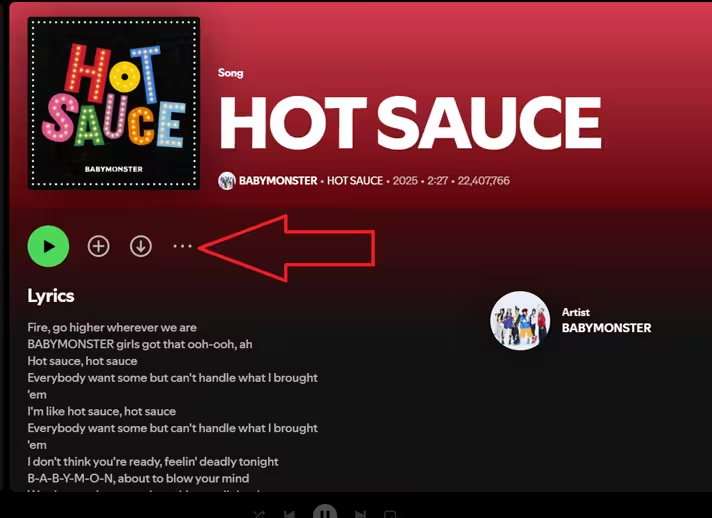
- Шаг 1: Откройте приложение Spotify на рабочем столе или перейдите на Spotify.com в браузере. Убедитесь, что вы вошли в аккаунт.
- Шаг 2: Найдите песню, которой хотите поделиться. Используйте строку поиска или просмотрите плейлисты, затем щёлкните левой кнопкой мыши по треку.
- Шаг 3: Нажмите на значок с тремя точками (• • •) рядом с названием песни. В выпадающем меню выберите «Поделиться», затем нажмите «Скопировать ссылку на песню».
- Ссылка теперь сохранена в буфер обмена. Вы можете вставить её куда угодно — отправить через мессенджеры, электронную почту или добавить в пост.
Как скопировать ссылку на плейлист в Spotify на Android или iOS?
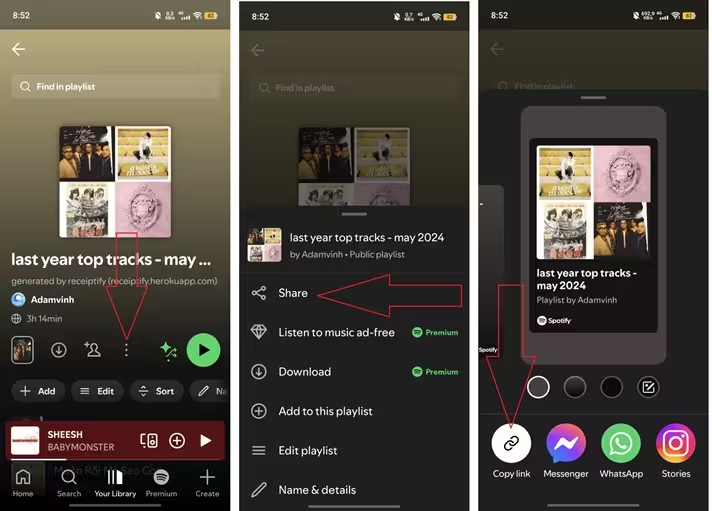
- Шаг 1: Откройте приложение Spotify на Android или iPhone. Убедитесь, что вы вошли в свой аккаунт.
- Шаг 2: Нажмите «Моя медиатека» в правом нижнем углу. Прокрутите список и выберите плейлист, которым хотите поделиться.
- Шаг 3: Когда откроется плейлист, нажмите на значок с тремя точками (⋮) в правом верхнем углу экрана.
- Шаг 4: Выберите «Поделиться» из меню.
- Шаг 5: Нажмите «Скопировать ссылку». Ссылка на плейлист теперь скопирована и готова для отправки через сообщения, социальные сети или электронную почту.
- Скопированная ссылка на плейлист будет выглядеть примерно так: https://open.spotify.com/playlist/xxx
Как скопировать ссылку на плейлист в Spotify на компьютере?
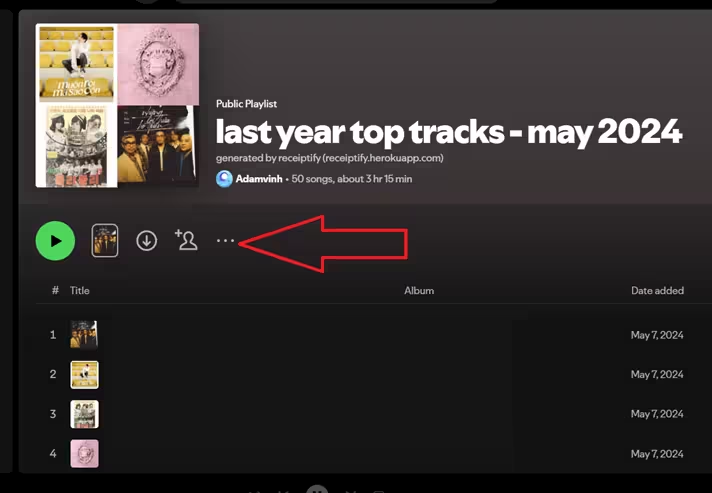
- Шаг 1: Откройте приложение Spotify на рабочем столе или зайдите на Spotify.com через любой веб-браузер. Войдите в систему, чтобы получить доступ к своим плейлистам.
- Шаг 2: Найдите плейлист, которым хотите поделиться. Можете найти его на боковой панели или быстро найти через строку поиска.
- Шаг 3: Нажмите на значок с тремя точками (• • •) рядом с кнопкой воспроизведения в верхней части страницы плейлиста. Откроется выпадающее меню.
- Шаг 4: Выберите «Поделиться», затем нажмите «Скопировать ссылку на плейлист». Ссылка теперь скопирована и готова для вставки в сообщения, электронные письма или посты.
?
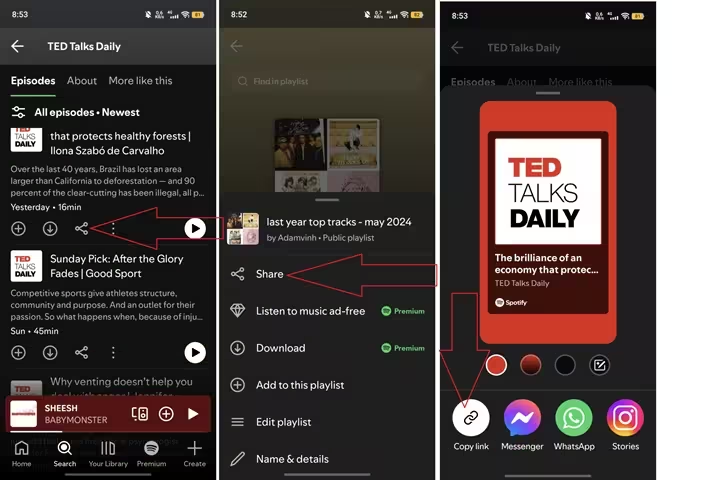
- Шаг 1: Откройте приложение Spotify на своем устройстве Android или iOS.
- Шаг 2: Используйте строку поиска, чтобы найти подкаст или конкретный эпизод, которым хотите поделиться.
- Шаг 3: Нажмите на подкаст или эпизод, чтобы открыть страницу с подробностями.
- Шаг 4: На экране нажмите на значок с тремя точками (⋮), чтобы открыть дополнительные опции.
- Шаг 5: Выберите "Поделиться" в меню.
- Шаг 6: Нажмите "Копировать ссылку". Ссылка на подкаст теперь скопирована и готова для отправки.
- Обычно ссылка на подкаст выглядит так: https://open.spotify.com/episode/5Nsk0w
Как скопировать ссылку на подкаст Spotify на компьютере?
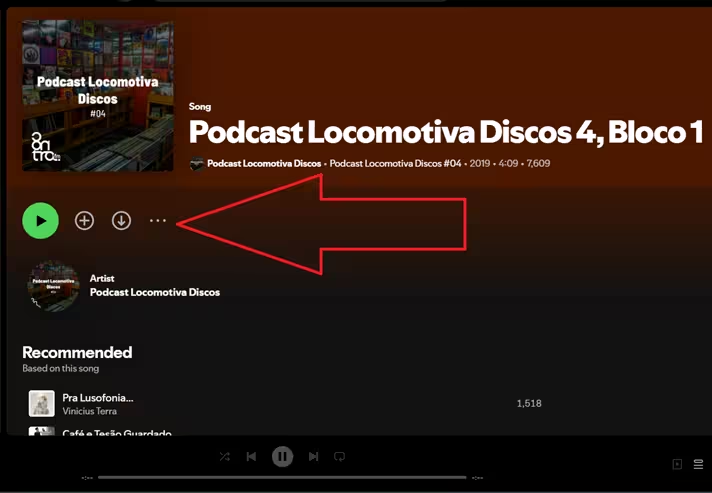
- Шаг 1: Запустите приложение Spotify на компьютере или откройте Spotify в веб-браузере.
- Шаг 2: Найдите подкаст или эпизод, которым хотите поделиться.
- Шаг 3: Нажмите на значок с тремя точками (• • •) рядом с названием подкаста или эпизода, чтобы открыть меню опций.
- Шаг 4: Выберите "Поделиться", затем нажмите "Копировать ссылку". Ссылка теперь сохранена и готова для вставки в любое место.
Как скопировать ссылку на исполнителя Spotify на Android или iOS?
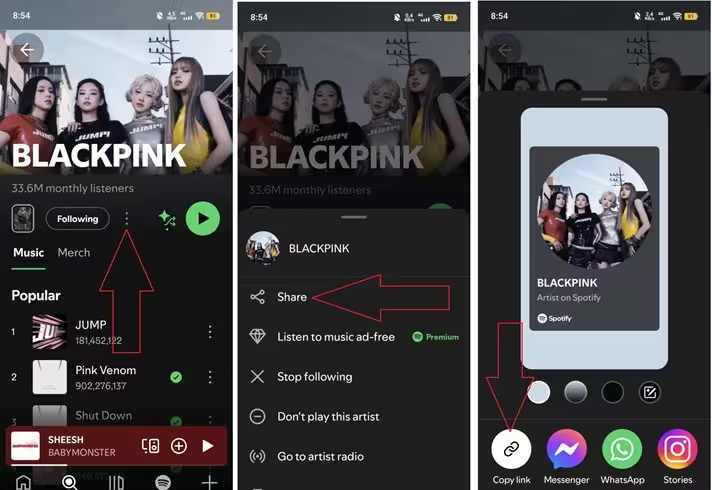
- Шаг 1: Откройте приложение Spotify и используйте строку поиска, чтобы найти нужного исполнителя. Нажмите на его профиль, чтобы открыть его.
- Шаг 2: Рядом с кнопкой "Подписаться" нажмите на значок с тремя точками (⋮), чтобы открыть дополнительные опции.
- Шаг 3: Выберите "Поделиться" в меню.
- Шаг 4: Нажмите "Копировать ссылку". Ссылка на исполнителя в Spotify теперь скопирована и готова для отправки.
- Ссылка на исполнителя обычно выглядит так: https://open.spotify.com/artist/xxx
Как скопировать ссылку на исполнителя Spotify на компьютере?
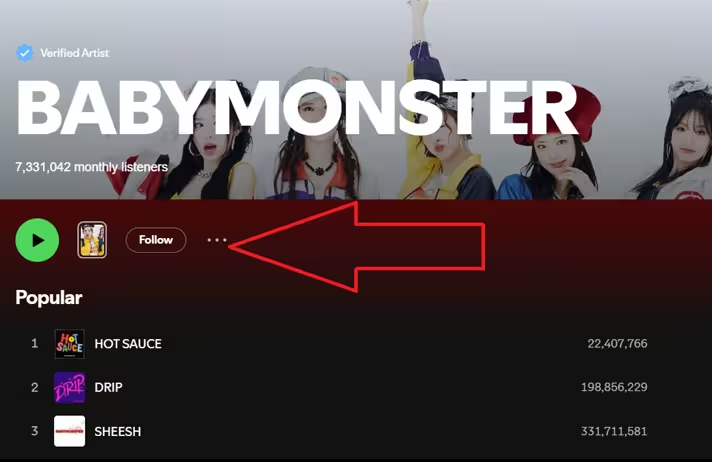
- Шаг 1: Откройте Spotify на компьютере или в веб-браузере. Найдите и откройте страницу профиля исполнителя, которой хотите поделиться.
- Шаг 2: Рядом с кнопкой "Подписаться" нажмите на значок с тремя точками (• • •), чтобы получить доступ к дополнительным опциям.
- Шаг 3: Выберите "Поделиться", затем нажмите "Копировать ссылку на исполнителя". Ссылка теперь сохранена в буфер обмена.
6 полезных советов при копировании и отправке ссылок Spotify!
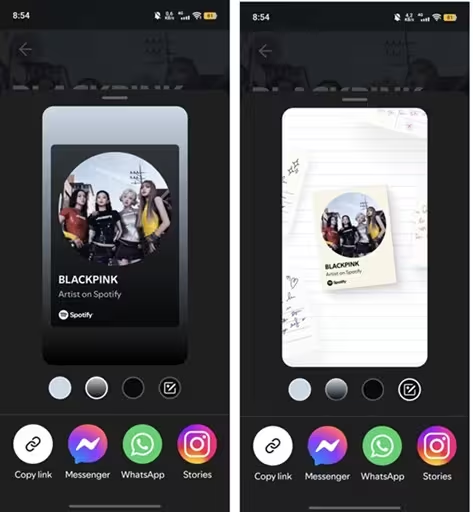
- После копирования ссылки вставьте её в сообщения, электронные письма или социальные сети, такие как Facebook или другие мессенджеры. На телефоне нажмите и удерживайте текстовое поле для вставки. На компьютере щелкните правой кнопкой мыши и выберите "Вставить".
- Любой, кто получит вашу ссылку, должен использовать Spotify для доступа к контенту. Если у них нет приложения, ссылка откроется в браузере или перенаправит их на скачивание Spotify.
- Если вы не видите опцию копирования ссылки, проверьте версию приложения. Обновите Spotify из App Store или Google Play, чтобы убедиться, что функции обмена работают корректно.
- Вы также можете создать Spotify-код вместо копирования ссылки. Перейдите в "Поделиться", затем выберите QR-код. Отправьте изображение кода друзьям - они смогут отсканировать его камерой в приложении Spotify.
- Избегайте ручного копирования, выбрав "Поделиться", а затем выбрав приложение для сообщений, такое как Messenger, WhatsApp или Telegram. Spotify отправит ссылку за вас одним нажатием.
- Если ссылка не работает, перепроверьте её. Убедитесь, что вы скопировали всю ссылку без лишних пробелов. Каждая ссылка Spotify должна начинаться с https://.